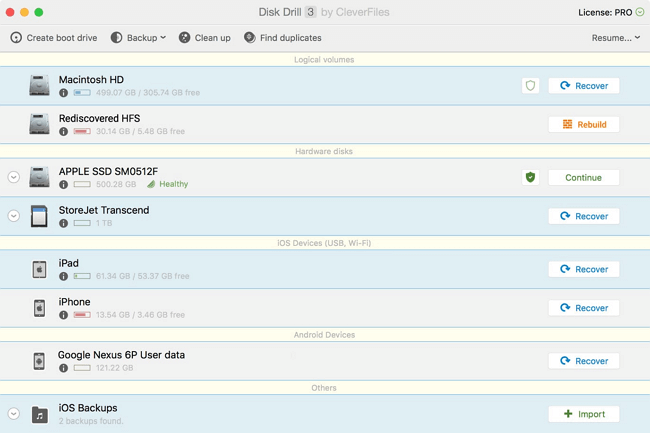Het verliezen van essentiële bestanden op je Mac kan een stressvolle ervaring zijn. Of het nu komt door onbedoeld verwijderen, een geformatteerde schijf of een systeemcrash, een betrouwbare oplossing voor gegevensherstel is cruciaal. Na grondig onderzoek en het testen van populaire opties op de markt, hebben we een lijst samengesteld met de beste Mac-software voor gegevensherstel om je te helpen je bestanden terug te krijgen.
De beste Mac-software voor gegevensherstel in 2025 is EaseUS Data Recovery Wizard , bekend om zijn balans tussen geavanceerde functies en gebruiksvriendelijkheid , samen met andere sterke concurrenten zoals Disk Drill en R-Studio. Andere hoog gewaardeerde opties zijn Data Rescue, Stellar Data Recovery en de gratis opdrachtregeltool TestDisk & PhotoRec.
Deze pagina behandelt de beste Mac-dataherstelsoftware van dit moment, met gedetailleerde informatie over hun functies. Op deze pagina leert u hoe u in verschillende stappen zelf verwijderde of verloren bestanden van uw Mac of externe harde schijf kunt herstellen met behulp van de beste Mac-dataherstelsoftware.
Hieronder vindt u een snelle vergelijking van de beste kandidaten, zodat u in één oogopslag een beslissing kunt nemen:
| Mac-gegevensherstelsoftware |
Het beste voor |
Belangrijkste kracht |
Algeheel herstelsucces |
Gratis niveau en prijs |
🏆 EaseUS Data Recovery Wizard |
Algemeen gebruiksgemak en uitgebreid herstel |
Gebruiksvriendelijke interface, hoog herstelpercentage, ingebouwde reparatietools, back-upfunctie |
Hoog |
2 GB gratis
Pro: Vanaf $ 69,95
|
| Stellaire gegevensherstel |
Versleutelde schijven en Time Machine-back-ups |
Gespecialiseerd in het herstellen van gegevens van gecodeerde APFS-schijven en Time Machine-back-ups; inclusief functies voor bestandsherstel |
Verschilt per scenario |
1 GB gratis
Pro: Vanaf $ 59,99
|
Schijfboor |
Gegevensbescherming en gebruiksvriendelijke functies |
Extra hulpmiddelen voor gegevensbescherming en schijfgezondheid |
Gemiddeld tot hoog |
500 MB gratis
Pro: begint bij $ 89
|
| R-Studio |
Geavanceerde gebruikers en complexe scenario's |
Krachtige geavanceerde functies voor RAID-herstel en netwerkschijven; zeer flexibel voor technische gebruikers. |
Hoog |
Geen gratis
Pro: Vanaf $ 79,99
|
| Gegevensredding |
Basisbestandsherstel |
Biedt betrouwbare, snelle en diepgaande scanmodi; geschikt voor veelvoorkomende situaties met gegevensverlies. |
Medium |
Gratis proefperiode om alleen te scannen
Pro: begint bij $ 79
|
Hoe wij dataherstelsoftware voor Mac hebben gekozen
Dus, hoe vind je de beste en meest geschikte Mac-dataherstelsoftware om je gegevens te beschermen in geval van onverwacht gegevensverlies? De beste Mac-dataherstelsoftware ondersteunt het herstellen van alle soorten bestanden in verschillende situaties van gegevensverlies, zoals verwijdering, formattering, virusaanvallen, enz., en ondersteunt het herstellen van een lege prullenbak op de Mac , en het herstellen van gegevens van beschadigde HDD's/SSD's, USB-sticks en geheugenkaarten.
Om de beste Mac-dataherstelsoftware te vinden, hebben we 15 softwareprogramma's getest en de vijf beste Mac-dataherstelsoftwareprogramma's geselecteerd. Voordat u een keuze maakt, is het handig om de belangrijkste kenmerken te begrijpen die deze tools onderscheiden:
- Ondersteunde bestandssystemen en apparaten: zorg ervoor dat de software compatibel is met het bestandssysteem van uw Mac (de meeste moderne Macs gebruiken APFS) en het opslagapparaat waarvan u wilt herstellen (bijvoorbeeld een interne SSD, externe HDD, USB-stations en SD-kaartherstel ).
- Scanmodi: Goede software biedt meerdere scanmodi. Een snelle scan vindt recent verwijderde bestanden, terwijl een diepe scan de sectoren van de schijf grondig doorzoekt op verloren gegevens en essentieel is voor geformatteerde schijven of ernstigere gevallen van gegevensverlies.
- Previewfunctie: De mogelijkheid om bestanden zoals foto's, documenten en video's vooraf te bekijken voordat ze worden hersteld, is cruciaal. Hiermee kunt u de integriteit van uw bestanden controleren en ervoor zorgen dat u alleen herstelt wat u nodig hebt.
- Gebruiksgemak: Dankzij de overzichtelijke, intuïtieve interface is het herstelproces een stuk minder stressvol, vooral voor niet-technische gebruikers.
Laten we nu eens kijken naar onze ranglijst van de top 5 dataherstelsoftware voor Mac. In dit bericht bespreken we alles wat je moet weten over dataherstelsoftware voor Mac, inclusief de voor- en nadelen, licentiemogelijkheden, of het gratis of betaald is, en eventuele opvallende functies.
Vergeet niet dit bericht te delen om meer mensen te helpen hun problemen met gegevensverlies op te lossen!
EaseUS Data Recovery Wizard voor Mac is een van de beste dataherstelprogramma's voor Mac en is volledig compatibel met de nieuwste versie van macOS. Het is het meest geschikt voor beginners en voor algemeen gebruik, zoals het herstellen van permanent verwijderde bestanden na het legen van de prullenbak van je Mac, inclusief meer dan 1000 bestandstypen. Kleine en middelgrote bedrijven kunnen deze software op Mac-computers gebruiken om alle soorten verloren gegevens te herstellen met de gratis, Pro- en Technician-versies.
Het werkt uitstekend bij gegevensherstel met alle soorten Mac-opslagapparaten, waaronder SD-kaarten, USB-sticks, pen drives, externe harde schijven, SSD's, HDD's, SSHD's, enzovoort.
| Echte recensies op Trustpilot & G2
|
| 🙋♂️ Alex : Het is een superintuïtieve software, heel gebruiksvriendelijk en je kunt er snel gegevens mee herstellen uit bijna elke situatie en op elk apparaat. Ik heb het al eerder gebruikt met SD en MicroSD. Heel effectief. |
| 🙋♂️ Dev : Snelle reactie op mijn vraag, accurate antwoorden en perfect advies. Mijn probleem was binnen twee e-mails opgelost, erg blij, goed werk. Heel erg bedankt. |
| 🙋♀️ Jason : De software is fantastisch. Ik heb verschillende apps en elke app werkt precies zoals beloofd. Ze hebben allemaal een logische interface, waardoor alles makkelijk te vinden is. |
| 🙋 Gopi : De handigste functie is dat het zeer gebruiksvriendelijk en supergemakkelijk te gebruiken is. Het feit dat het bijna alles van je apparaat herstelt. |
✨Voordelen:
- Krachtige ondersteuning voor bestandssystemen: volledig gegevensherstel van alle Mac-bestandssysteemapparaten: APFS, HFS+, HFS X, FAT (FAT16, FAT32), exFAT, NTFS.
- Hoge herstel effectiviteit: Ondersteunt cross-platform herstel en herstelt verloren gegevens op zowel Windows- als Mac-computers.
- Effectief voor veelvoorkomende scenario's: het werkt betrouwbaar in standaard situaties van gegevensverlies, zoals onbedoeld verwijderen, het legen van de Prullenbak en geformatteerde schijven. Ondersteunt gegevensherstel van een defecte Mac die niet meer opstart.
- Voorbeeldfunctie: Voordat ze een bestand herstellen, kunnen gebruikers een voorbeeld van de gevonden bestanden (zoals foto's, documenten en video's) bekijken om de integriteit ervan te controleren. Zo weten ze zeker dat ze alleen de bestanden herstellen die ze nodig hebben.
- Gebruiksvriendelijke interface: het selecteren van een schijf, het scannen en herstellen van bestanden is eenvoudig. Livechat en e-mailondersteuning zijn beide beschikbaar.
- Functies voor bestandsherstel: Sommige van de premiumversies bevatten geïntegreerde hulpmiddelen voor bestandsherstel voor beschadigde foto's en video's. Dit is een unieke toegevoegde waarde die u niet vaak tegenkomt in concurrerende software.
⚠️Nadelen:
- Voor gegevensherstel van meer dan 2 GB moeten gebruikers upgraden naar de Pro-versie om verloren gegevens zonder beperking te kunnen blijven herstellen.
- Zoals bij de meeste tools kan de diepe of sectorgebaseerde scan, die nodig is bij ernstig gegevensverlies, op grote schijven tijdrovend zijn.
- Hierbij wordt prioriteit gegeven aan gebruiksgemak boven geavanceerde technische functies die ervaren gebruikers of IT-professionals mogelijk zoeken voor complexe scenario's zoals RAID-reconstructie.
De EaseUS Mac data recovery software ondersteunt 2 GB gratis dataherstel met de gratis editie en onbeperkt dataherstel met de Pro-versie. Dankzij de ingebouwde modi "Snelle scan" en "Diepe scan" stelt de EaseUS Mac data recovery software gebruikers in staat om verloren bestanden en gegevens effectief te scannen en te herstellen in 3 praktische stappen:
Stap 1. Selecteer de locatie om te scannen
Start de EaseUS Data Recovery Wizard voor Mac en kies de harde schijf, SSD, SD-kaart, USB-stick of TF-kaart waarop u gegevens bent verloren. Klik op 'Zoeken naar verloren bestanden' om te beginnen met scannen.
Stap 2. Filter verloren Mac-gegevens
De software scant automatisch naar verloren gegevens op je MacBook/iMac. Zodra de scan is voltooid, filter je de gewenste gegevens via de knoppen 'Type' en 'Pad'.
Stap 3. Herstel verloren gegevens of bestanden
Dubbelklik op een bestand om een voorbeeld ervan te bekijken. Klik vervolgens op de knop 'Herstellen' om de verloren gegevens naar een andere locatie te herstellen.
Stellar Data Recovery Professional voor Mac is ook goed ontworpen met een gebruiksvriendelijke gebruikersinterface. De optie 'Gegevens herstellen' in het welkomstvenster helpt gebruikers direct te vinden wat ze zoeken door deze software te kiezen.
![Stellar Data Recovery Professional voor Mac]()
En "Monitor Drive" - SMART drive monitor valt ook op, hiermee kunnen gebruikers de prestaties en gezondheidsstatus van hun harde schijven in de gaten houden.
✨Voordelen:
- Specialisatie in gecodeerde schijven en Time Machine: een belangrijke kracht is de mogelijkheid om gegevens te herstellen van gecodeerde APFS-schijven en met name van beschadigde of corrupte Time Machine-back-ups.
- Compatibiliteit met een breed scala aan apparaten: ondersteunt herstel van een breed scala aan opslagapparaten, waaronder Mac-harde schijven, SSD's, externe schijven, USB-sticks en SD-kaarten.
- Kloonhulpprogramma: Hiermee kunt u een kloon van een defecte schijf maken, zodat u herstelbewerkingen op de kloon kunt uitvoeren in plaats van op de oorspronkelijke beschadigde schijf. Zo voorkomt u verdere schade.
⚠️Nadelen:
- Opstartbaar herstel is niet beschikbaar.
- APFS en HFS X worden niet ondersteund.
- Geen gratis of demoversie - geen gratis herstelcapaciteit.
- Ondersteuning: Alleen livechat ('s nachts niet beschikbaar), geen e-mail.
De interface is weliswaar functioneel, maar kan drukker en iets minder modern overkomen dan die van concurrenten als EaseUS of Disk Drill.
Naast gegevensherstel stelt Disk Drill Mac-gebruikers ook in staat om schijfruimte te analyseren en de harde schijf vrij te maken met de opschoonfunctie. In plaats van het te beschouwen als betrouwbare software voor gegevensherstel, is het meer een Mac-schijfbeheertool met functies voor gegevensback-up, schijfopruiming en het zoeken naar dubbele bestanden.
![Schijfboor]()
Natuurlijk worden er verbeteringen aangebracht in gegevensherstel op zowel Mac-computers als externe opslagapparaten.
✨Voordelen:
- Krachtige functies voor gegevensbescherming: het bevat unieke extra's zoals 'Recovery Vault', een functie die een cache van bestandsmetadata bijhoudt ter ondersteuning van herstel, en 'Guaranteed Recovery', dat bestanden in de Prullenbak tijdelijk beschermt.
- Extra hulpmiddelen: U krijgt er gratis extra hulpprogramma's bij, zoals schijfstatusbewaking (SMART-controle) en hulpprogramma's voor schijfback-ups. Deze bieden meer mogelijkheden dan alleen gegevensherstel.
⚠️Nadelen:
- Slechts 500 MB aan gegevensherstelcapaciteit met de gratis versie.
- Opstartbaar herstel wordt niet ondersteund.
- APFS en HFS X worden niet ondersteund.
- Een herstelschijf is een must voor gegevensherstel op de nieuwste macOS 10.14/10.13.
- Ondersteuning: Geen livechat, alleen e-mail.
Top 4 alternatieven voor Disk Drill in 2025 [Gratis download]
In dit bericht worden de 4 beste alternatieven voor Disk Drill Data Recovery van dit moment besproken, waaronder EaseUS Data Recovery Wizard, Recuva, TestDisk, R-Studio, enz. Lees meer >>
R-Studio is een reeks krachtige, kosteneffectieve softwareprogramma's voor schijfherstel die professionele oplossingen biedt voor het herstellen van verwijderde bestanden.
✨Voordelen:
- Krachtig voor gevorderde gebruikers en technici: het zit boordevol geavanceerde functies, waaronder complexe RAID-reconstructie, ondersteuning voor netwerkgegevensherstel en de mogelijkheid om een virtuele RAID samen te stellen uit afzonderlijke componenten.
- Zeer aanpasbare scans: Het biedt uitgebreide controle over scanparameters, bestandshandtekeningen en zoekgebieden, waardoor experts de flexibiliteit hebben om complexe hersteltaken uit te voeren.
- Hoge herstelnauwkeurigheid: bekend om zijn krachtige algoritmen voor gegevensherstel, wordt er vaak een hoog succespercentage behaald, vooral in technisch uitdagende gevallen met ernstige corruptie of complexe opslagconfiguraties.
⚠️Nadelen:
- De interface is technisch, complex en niet intuïtief voor gewone gebruikers. Hij is duidelijk ontworpen voor systeembeheerders, dataherstelspecialisten en IT-professionals.
- De demoversie kan gevonden bestanden scannen en bekijken, maar u kunt ze niet daadwerkelijk herstellen zonder een licentie aan te schaffen. Er is geen gratis dataherstelmogelijkheid.
- Voor eenvoudige bestandsherstel na onbedoeld verwijderen kan de complexiteit intimiderend en onnodig zijn.
Probeer de EaseUS Mac-software voor gegevensherstel als u uw verwijderde foto's, video's, documenten, enz. wilt herstellen.
Data Rescue voor Mac, met een goed ontworpen interface, maakt het voor Mac-gebruikers gemakkelijker om de richtlijnen te volgen en elke stap van gegevensherstel te voltooien. Een uitstekende functie voor het uitsluiten van dubbele bestanden uit het herstelresultaat bespaart Mac-gebruikers kostbare minuten om te achterhalen wat ze kwijt zijn geraakt en sluit ongewenste gegevens snel uit.
![Gegevensredding 5]()
✨Voordelen:
- Bewezen betrouwbaarheid en focus: Ontwikkeld door het gerenommeerde bedrijf Prosoft Engineering. Het staat bekend als een stabiele, betrouwbare en doelgerichte tool die zijn kerntaak goed uitvoert zonder onnodige extra functies.
- Bootable Recovery Drive Creator: Een belangrijk voordeel is de mogelijkheid om een opstartbare USB-versie van de software te maken, wat cruciaal is voor het herstellen van gegevens van een Mac die niet opstart.
⚠️Nadelen:
- Niet compatibel met Time Machine op macOS 10.14.
- Ondersteunt niet de nieuwste macOS 10.15 Catalina.
- Het APFS-bestandssysteem is niet compatibel.
- De demo is alleen voor een gratis proefperiode, niet voor gratis herstelcapaciteit.
- Klantenservice: geen livechat, alleen e-mail.
Vindt u dit bericht nuttig? Deel het dan op Twitter, Facebook en Instagram om meer mensen te helpen.
Conclusie
Kortom, als je een nieuwe Mac-gebruiker bent zonder ervaring met dataherstel, is een eenvoudige tool zoals EaseUS Data Recovery Wizard voor Mac of Stellar Data Recovery Professional voor Mac wellicht toegankelijker. Als je een complete tool nodig hebt om beschadigde foto's en video's te herstellen, zijn zowel EaseUS Data Recovery Wizard als R-Studio het proberen waard.
Verder lezen: Veelgestelde vragen over Mac-gegevensherstel
Deze pagina beantwoordt de vraag "Wat is de beste dataherstelsoftware voor Mac?" en bevat de top 5 softwareprogramma's voor Mac-bestandsherstel waarmee u alles wat u kwijt bent geraakt op uw Mac en externe opslagapparaten kunt herstellen. Mogelijk heeft u echter nog meer vragen over dataherstel op uw Mac. Bekijk en vind hieronder antwoorden als u dezelfde vragen hebt die anderen op Google hebben gesteld.
1. Wat is de beste software voor gegevensherstel?
De beste Mac-software voor dataherstel hangt af van uw behoeften, maar EaseUS Data Recovery Wizard wordt consequent aanbevolen vanwege de krachtige functies, gebruiksvriendelijke interface en uitstekende prestaties in verschillende scenario's met gegevensverlies. PhotoRec (vaak gebundeld met TestDisk) is een krachtige open-sourceoptie voor gratis herstel via de opdrachtregel, hoewel het een grafische interface en bestandsvoorbeelden mist.
2. Is Mac-gegevensherstel veilig?
Wanneer u gegevens verliest op een Mac-computer of een opslagapparaat, is het in principe niet veilig om het apparaat te blijven gebruiken voor het opslaan van gegevens en bestanden. Stop met het gebruik van het apparaat en gebruik betrouwbare dataherstelsoftware zoals EaseUS Data Recovery Wizard om uw verloren bestanden onmiddellijk te herstellen.
3. Is het veilig om een Mac-datahersteltorrent te gebruiken?
De meeste professionele of proefversies van Mac-dataherstelsoftware vereisen een activeringssleutel of licentiecode. Sommige gebruikers kiezen er mogelijk voor om ongeautoriseerde torrents te gebruiken die door andere cracksites of hackers worden aangeboden. Dit is echter geen verstandige keuze. We raden af om software te licenseren met een gekraakte torrent.
In plaats daarvan kunt u het beste een officiële sleutel gebruiken om de software te upgraden, zodat uw eigen rechten gewaarborgd blijven.
4. Hoe kan ik een externe harde schijf herstellen op een Mac?
Wanneer u gegevens verliest op een externe harde schijf, volgt u de onderstaande stappen om herstel van de externe harde schijf op een Mac uit te voeren:
Stap 1. Gebruik de externe harde schijf niet en sluit deze aan op uw Mac-computer.
Stap 2. Installeer en voer betrouwbare software voor gegevensherstel uit: EaseUS Data Recovery Wizard.
Stap 3. Selecteer een externe harde schijf die u wilt scannen en zoek alle verloren gegevens.
Stap 4. Bekijk en herstel alle verloren gegevens van de externe harde schijf naar een andere veilige locatie op de Mac.
![EaseUS Data Recovery Wizard]()
![EaseUS Data Recovery Wizard for Mac]()
![EaseUS Partition Manager Pro]()
![EaseYS Partition Manager Server]()
![EaseUS Todo Backup Workstation]()
![EaseUS Todo Backup Advanced Server]()